
Non avevo mai utilizzato una tavoletta grafica finora, ma quest’anno me ne è stata regalata una. Sto parlando della Huion Inspiroy H430P, uno dei dispositivi più economici sulla piazza che però sa farsi valere e apprezzare dai suoi fruitori. Dopo aver ringraziato di cuore il mio amico per questo dono super gradito, mi accingo a recensire quella che è con tutta probabilità la miglior tavoletta grafica economica presente sul mercato. Se sei un novizio interessato all’acquisto di una buona tavoletta grafica low budget, allora non puoi perderti questa recensione. Buona lettura!
Contenuto della confezione
La tavoletta arriva in una carinissima scatola bianca su cui è raffigurato un simpatico coccodrillo. È stato amore a prima vista.

Ovviamente l’abito non fa il monaco, ed è proprio per questo che andremo pian piano ad analizzare in tutti i suoi aspetti quella che sembra essere la miglior tavoletta grafica economica in circolazione.
Prima di addentarci in questa recensione, diamo un’occhiata alle specifiche tecniche.
Area attiva: 121.9 x 76.2 mm | Schermo incorportato: no | Penna ricaricabile: no | Livelli di sensibilità alla pressione: 4096 | Riconoscimento dell’inclinazione: no | Risoluzione: 5080 LPI | Tasti programmabili: 4 | Multitouch: no | Connessione: USB | OS: Win/macOS/Android
Vediamo poi cos’è che troveremo all’interno della confezione:
- Tavoletta
- Penna
- Cavo USB/Micro USB
- 2 adattatori OTG (USB Type C e Micro USB)
- 8 punte di ricambio per la penna
- Strumento per rimpiazzare la punta della penna
- Manuale d’uso
- Istruzioni su come collegare la tavoletta al cellulare
- Istruzioni su come scaricare i drivers
- Pieghevole di ringraziamento e info sulla garanzia

Installazione dei drivers
La prima cosa da fare prima di iniziare a usare la tavoletta è collegarsi al sito della Huion e scaricare i drivers.
Si tratta di un’operazione molto semplice che richiederà pochissimo tempo. Basta infatti andare qui e scaricare i drivers appropriati in base al modello del dispositivo e al proprio sistema operativo.
Prima di avviare l’installazione ricorda di:
- Disinstallare eventuali drivers di altre tavolette.
- Chiudere qualsiasi programma di grafica.
- Disabilitare il tuo antivirus.
- Non collegare la tavoletta al PC prima di aver completato l’installazione.
Dopo aver scaricato il RAR e lanciato l’eseguibile si avvierà l’installazione dei drivers, al termine della quale ci ritroveremo installato sul PC il software della Huion per configurare penna e tavoletta.
Mi sono bastati pochi minuti per fare tutto, dallo scaricamento all’installazione, e una volta collegata al portatile è stata immediatamente riconosciuta. Davvero non mi aspettavo così tanta rapidità e semplicità!
Analisi della tavoletta
È stato molto emozionante sperimentare fin da subito la funzione della penna, che in fondo non è altro che un mouse alternativo. Mi è bastato infatti iniziare a muoverla a poca distanza dalla tavoletta per far spostare il cursore. In quel momento mi sono sentita stupita e felice come una bambina, poiché era la prima volta che provavo un oggetto simile. Magari potrà sembrarti stupido, ma in fondo questo è il classico effetto che fa avere tra le mani una cosa nuova.
Aspetto e portabilità
Euforia a parte, la tavoletta ha l’attacco micro USB posto sul lato superiore, il che la rende perfetta sia per i destrosi che per i mancini.


I materiali sono di buona fattura, ma nonostante questo possiede una leggerezza a dir poco incredibile. In mano sembra quasi di non sentirla!
Sul retro sono posti quattro gommini antiscivolo, in modo che la tavoletta resti sempre al suo posto.

La tavoletta possiede quattro Express Keys, vale a dire dei tasti a cui potremo assegnare vari comandi tramite il software della Huion.
Vanno premuti con decisione e questo per quanto mi riguarda è un bene. In tal modo infatti si eviterà la pressione indesiderata dei pulsanti al passaggio delle dita.
In più ci tenevo a sottolinare quanto sia comodo raggiungerli tutti e quattro per via delle dimensioni contenute della tavoletta. Un dispositivo più grande ci “costringerebbe” ad effettuare movimenti del braccio più ampi, cosa che a lungo andare potrebbe risultare stancante.
L’area attiva misura circa 12,20×7,62 cm ed è contrassegnata da un pattern a pallini.

Le dimensioni sono quindi molto ridotte, e questo potrebbe far storcere il naso ai più, ma ti assicuro che una volta che si inizia ad utilizzarla non pare così piccola. L’ideale sarebbe associarla ad uno schermo dalle dimensioni contenute, considerando che l’area attiva rappresenta la controparte di quest’ultimo. Sul mio portatile da 13,5″ mi ci trovo perfettamente bene.

In generale è sempre consigliato scegliere una tavoletta grafica in base alle dimensioni dello schermo su cui la utilizzeremo. Per un display che non supera i 15″ un dispositivo piccolo potrebbe andare benone, ma molto dipende dall’uso che ne faremo, dalle nostre abitudini mentre disegniamo etc.
Ecco un ottimo articolo per aiutarti a schiarire ogni dubbio riguardo alle dimensioni che la tua tavoletta dovrebbe avere.
Tornando alla Huion Inspiroy H430P, la sua grandezza ridotta la rende praticamente perfetta per ogni spostamento. Se sei un tipo che viaggia molto e ama avere sempre con sé il suo strumento di creatività, questa tavoletta fa decisamente al caso tuo. Anche una scrivania intasata può rappresentare un problema quando si decide di acquistare un prodotto del genere. Bè, con la Huion H430P di sicuro non avrai difficoltà a ritagliare un piccolo spazio da dedicarle.
Funzionalità
Passiamo ora al lato tecnico.
Aprendo il software della Huion ci ritroveremo davanti questa schermata.

Cliccando su Premi Pulsanti potremo scegliere quale comando assegnare all’Express Key in questione.

Basta selezionare il tasto desiderato e cliccare sul comando attuale per modificarlo.

Tramite la voce Area di lavoro invece saremo in grado di gestire l’area attiva.

Analisi della penna
Così come la tavoletta, anche la penna è incredibilmente leggera, e presenta due ulteriori pulsanti personalizzabili.


Nota super positiva è il fatto che non ha bisogno di essere ricaricata, così da averla pronta all’uso in qualsiasi momento.
La superficie della tavoletta è piuttosto liscia, ma la punta della penna crea un minimo d’attrito in modo da evitare la sensazione di “slittamento” mentre disegniamo.
Funzionalità
Il metodo per personalizzare i tasti è sempre lo stesso, ma questa volta dovremo cliccare su Penna Digitale.

Molto utile è il calibratore della sensibilità alla pressione. Più in basso è presente un riquadro dove potremo testare i nostri risultati a seconda delle modifiche apportate.

Come ti ho spiegato nell’articolo su come scontornare i capelli con Photoshop su sfondo complesso, ci sono tanti motivi che spingono un creativo a preferire l’uso della penna al posto del mouse, come la naturalezza del tratto e la sensibilità alla pressione. Alcune penne hanno anche il riconoscimento dell’inclinazione, ma non è questo il caso della Huion Inspiroy H430P.
Ad ogni modo è fantastico poter disegnare tracciando linee più o meno spesse a seconda della pressione esercitata dalla nostra mano, ma soprattutto abilitare il controllo di flusso e opacità. Questa è una cosa che ti ho già spiegato nell’articolo sopracitato, ma avendo utilizzato il mouse mi sono dovuta arrangiare tramite altre opzioni.

Problemi di lag?
Ho testato la Huion H430P su vari programmi, come Fresh Paint, 3D Paint e Illustrator.
Qui intanto puoi vedere alcuni dei softwares supportati dalla tavoletta.
Non ho riscontrato alcun problema, tranne che su Photoshop. Era presente un lag abbastanza accentuato che onestamente reputavo inaccettabile, ma fortunatamente cercando in giro ho scoperto di non essere sola.
Dal sito ufficiale Adobe leggiamo che:
Su Windows 8 o versione successiva, Photoshop CC 2014 o versione successiva utilizzerà Windows Ink, un’API dello stilo di sistema Windows, per controllare l’interazione tra Photoshop e un’unità stilo. Windows Ink offre risultati migliori in termini di tratto e permette di utilizzare il vostro PC tablet o dispositivo convertibile senza dover installare un driver.
Dal software della Huion puoi vedere l’opzione Windows Ink, spuntabile o meno.

Photoshop a quanto pare richiede che Windows Ink sia abilitato affinché la tavoletta funzioni come si deve. Se provi a levare la spunta dalla voce infatti, il lag scomparirà, ma ti ritroverai ad utilizzare la penna come un normalissimo muose. Risultato? Non potrai usufruire della sensibilità alla pressione tanto per cominciare.
Fortunatamente a questa rogna esiste un valido rimedio che ho testato personalmente.
- Per prima cosa crea un file di testo e scrivi al suo interno UseSystemStylus 0.
- Una volta salvato e rinominato il file con la dicitura PSUserConfig dovrai spostarlo in una cartella ben precisa. Il percorso è questo (naturalmente l’anno varia a seconda della tua versione del programma): [Installation Drive]:\Users\[User Name]\AppData\Roaming\Adobe\Adobe Photoshop CC 2015\Adobe Photoshop CC 2015 Settings\
- Infine, disabilita la voce Windows Ink dal software della Huion.
Se non riesci a trovare la cartella AppData, assicurati di visualizzare anche le cartelle nascoste.
Fatto questo, Photoshop riconoscerà correttamente la penna e il lag sparirà come per magia!
È la miglior tavoletta grafica economica?
La Huion Inspiroy H430P è quindi la miglior tavoletta grafica economica? Se sei nuovo nel campo della grafica digitale e stai valutando l’acquisto di un buon dispositivo low budget, la risposta è assolutamente si!
La Huion H430P ti offrirà tutto quello di cui hai bisogno per approcciarti a questo mondo, iniziare a fare pratica e capire se varrà la pena in un prossimo futuro comprare tavolette più grandi e dotate di più funzionalità.
Per una cifra intorno ai 30 € avrai a disposizione un ottimo punto di partenza. Che sia per lo sviluppo di un hobby o per un trampolino di lancio in vista di una carriera lavorativa nel settore dell’arte digitale, questa tavoletta andrà benone.
Naturalmente ognuno di noi ha esigenze diverse che vanno prese in considerazione prima di un simile acquisto. Se ti piace disegnare e tendi a fare ampi movimenti col braccio, è probabile che la Huion H430P ti stia “stretta”. In ogni caso ti invito a dare un’occhiata alle illustrazioni di questa pagina realizzate proprio con la tavoletta in questione. Anche se piccola non è detto che sia impossibile ottenere dei buoni risultati nell’ambito del disegno digitale!
Per quanto mi riguarda, non essendo il disegno il mio forte, la trovo perfetta ad esempio per i lavori di scontorno, specie i più complessi che includono cose come capelli, erba o pellicce. Di seguito il risultato di uno scontornamento con l’utilizzo della tavoletta. L’immagine di partenza la trovi qui.



Ovviamente la sua utilità non si limita ad operazioni di questo tipo. Una tavoletta grafica come questa può rappresentare una manna dal cielo quando si tratta di ritoccare, selezionare, cancellare, creare tracciati gestendo maniglie e punti di ancoraggio etc. Insomma, un po’ tutte quelle azioni che svolte con il mouse non ci garantirebbero la stessa precisione e che metterebbero sotto sforzo la nostra mano. Problematiche come la sindrome di De Quervain di cui io stessa sono testimone sono sempre dietro l’angolo quando la grafica è il nostro pane quotidiano e siamo abituati ad utilizzare sempre e solo il mouse.
Anche nel caso in cui tu fossi un graphic designer o aspirante tale, questa tavoletta potrebbe esserti di grande aiuto per progettare loghi, creare bozze di volantini o biglietti da visita e così via.
Insomma, se desideri entrare a far parte anche tu del magico mondo della grafica digitale ma non hai voglia di spendere troppo oppure disponi di un budget limitato, non posso che consigliarti la Huion Inspiroy H430P. Magari vuoi semplicemente capire se si tratta di uno strumento adatto a te ed un mini investimento ti sembra, giustamente, la scelta più appropriata.
Potresti anche decidere di regalarla facendo la felicità di qualche amico o parente, del resto è esattamente quello che è successo a me! Ti assicuro che con pochi soldi faresti senz’altro una gran bella figura, perché la Huion H430P è con tutta probabilità una delle migliori se non la miglior tavoletta grafica economica presente sul mercato.
Vorrei concludere quest’articolo invitandoti a dare un’occhiata alle migliori tavolette grafiche di cui ti ho parlato recentemente. Ciò che leggerai è il frutto di informazioni reperite sul web da siti ufficiali, feedbacks e recensioni dettagliate. Magari c’è quella che fa al caso tuo!
Detto questo, non mi resta che augurarti buon divertimento con la tua tavoletta grafica nel caso decidessi di acquistarne una. Ciao e alla prossima!





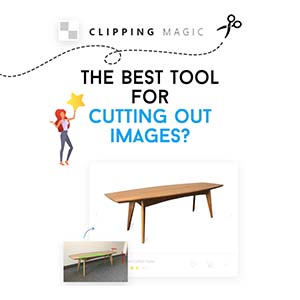














il tuo articolo è molto istruttivo. Grazie!!
Io uso la tavoletta XPPen Deco 03 ( https://www.xp-pen.it/product/391.html ) e mi trovo benissimo, non sarei più capace di utilizzare il mouse con Photoshop.
Felice che ti sia risultato utile 😉
Grazie anche per la tua testimonianza sulla tavoletta XP Pen. Un saluto!
ciao a tutti
ho trovato molto interessante l’articolo. ma avrei un problema con la penna e non so come risolverlo:
uso paint quando devo disegnare e quando uso la matita e appoggio appare un cerchietto grigio . e non mi da immediatamente la possibilità di scrivere .come faccio a non farlo apparire in modo che la scrittura sia più fluida? p.s = dove lo trovo il software della Huion?
Ciao, il tuo problema è molto simile al mio anche se ho una tavoletta di una marca diversa. In pratica ti succede che quando provi a disegnare, al posto del cursore ti spunta un cerchietto? E ti impedisce di disegnare? Io avevo questo problema e per risolverlo, inizialmente riavviando il PC perché si creava una specie di blocco tra tavoletta e PC, dove quest’ultimo non la rivelava e quindi non funzionava. Tuttavia, dato che hai chiesto dove si trovano i drivers, probabilmente il tuo problema è collegato proprio alla mancanza di drivers e ti consiglio di farlo presto. Se sali all’inizio di questo articolo puoi vedere che c’è la sezione dedicata che ti porta alla pagina dei downloads. Scegli il download del modello della tua tavoletta e scaricalo, molto probabilmente risolverai il tuo problema, in caso non esitare a scrivere! 🙂
Ho appena controllato su Paint e non ho questo problema, tratto fluidissimo devo dire. Come ti ha scritto già Henzo potrebbe essere un problema di drivers. Li hai scaricati e installati prima di iniziare a usare la tavoletta seguendo i passaggi descritti nell’articolo? La sezione download del sito la trovi qui.
Nel caso in cui non dovessi risolvere con i drivers potresti provare con il trucchetto anti lag. Fammi sapere, ciao!
Infatti ho installato in modo corretto i driver e tutto ė funzionato. Grazie mille a tutti
Una descrizione del prodotto completa a 360°! È probabilmente il miglior “start” per chi è alle prime armi e non ha nulla da invidiare ad altre marche dato che è completa di tutto.
Ottimo articolo Faby, oltre alla descrizione hai fornito le soluzioni per eventuali problematiche di compatibilità, che dire…perfetto! ;]
Grazie, soprattutto per avermi fatto questo fantastico regalo 🙂